Jak prawidłowo zwrócić środki pieniężne za zamówienie?
Aby zlecić zwrot pieniędzy do klienta lub sprawdzić status wykonanego zwrotu:
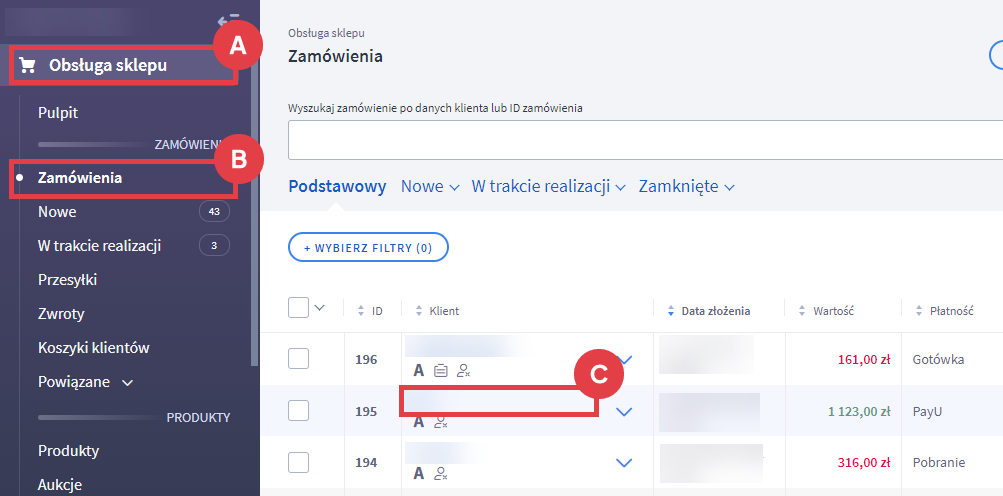
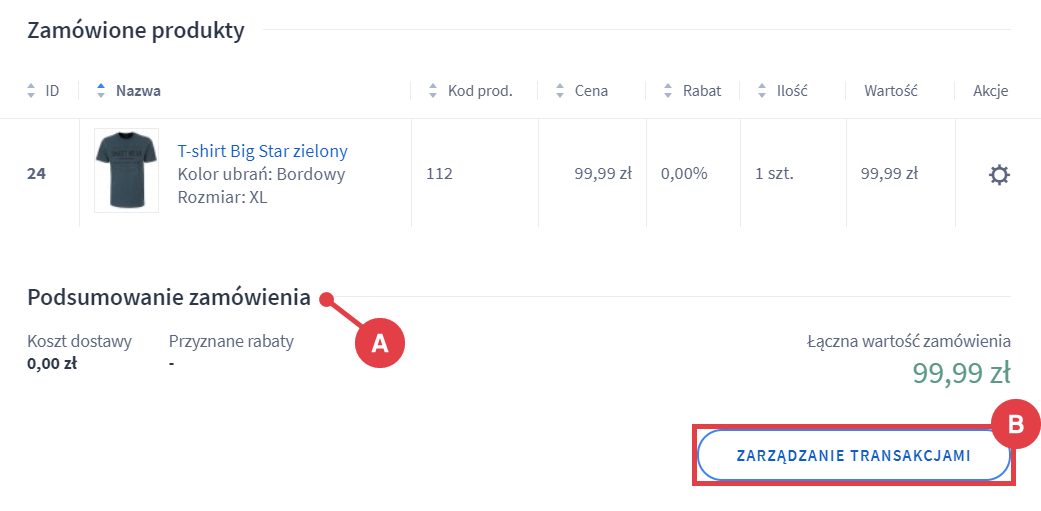
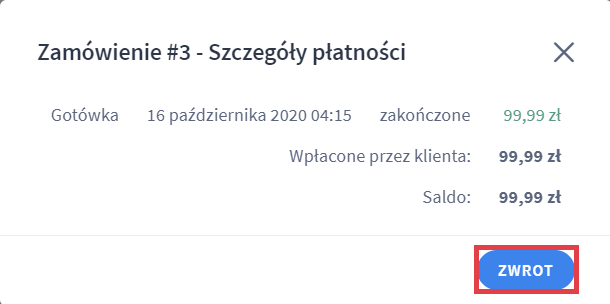
- liczbę produktów do zwrotu (A) – jeżeli pozostawisz pole puste zwrot na wskazaną przez Ciebie kwotę zostanie zapisany, ale produkt nie wróci do magazynu,
- opcjonalnie kwotę zwrotu za dostawę produktu (B),
- zwracaną kwotę w polu: Zwrot (C) – system automatycznie podaje kwotę zwrotu zgodnie z ceną towaru, jeśli kwota ma być inna popraw ją ręcznie,
- opcjonalnie powód zwrotu (D) – (widoczny w zamówieniu),
- czy do klienta ma zostać wysłane powiadomienie e-mail o zwrocie (E),
- czy towar ma wrócić na magazyn (F) – (opcja niedostępna jeżeli pozostawisz puste pole przy liczbie produktów do zwrotu).
Po uzupełnieniu wszystkich danych, kliknij przycisk: ZWROT (G) – pamiętaj o zleceniu zwrotu pieniężnego przelewem z konta bankowego Twojego sklepu.
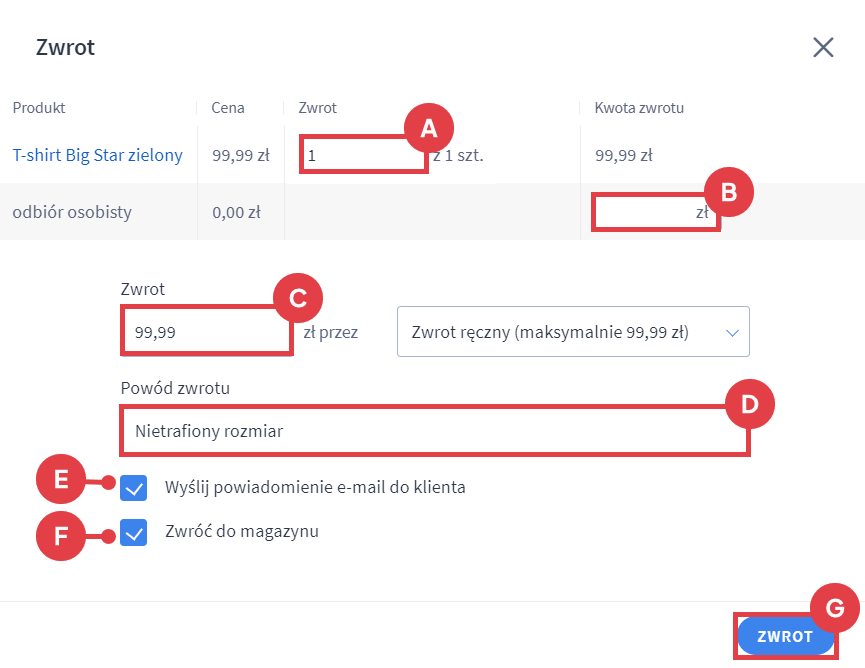
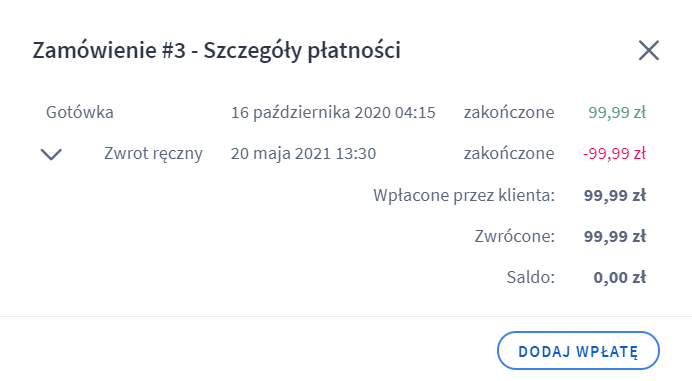
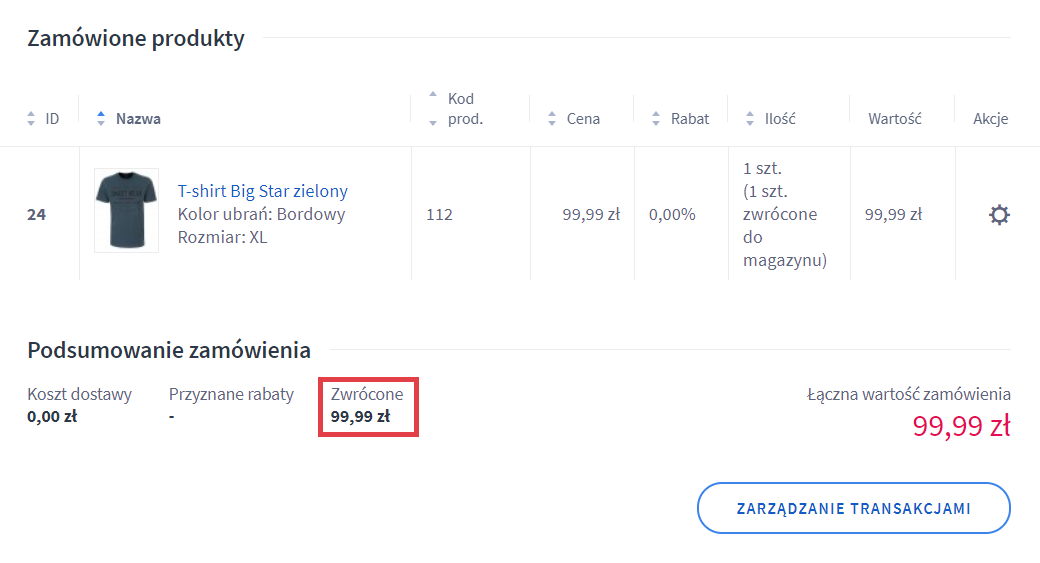
Zarządzanie transakcjami w zamówieniu
Instrukcja: w jaki sposób zwrócić do klienta całość/część kwoty zamówienia?
Warto zapamiętać!
- Jak wykonać zwrot do opłaconego zamówienia w sklepie internetowym Shoper?